- Szerző Jason Gerald [email protected].
- Public 2024-01-07 16:50.
- Utoljára módosítva 2025-01-23 12:19.
Vannak, akik azt hiszik, hogy a kapcsolataid a kincsed. Érdemes a Linkedinből exportálni a névjegyek nevét és adatait. Kövesse ezeket a lépéseket, hogy elérje névjegyeit a Linkedinből, és ha szeretné, áthelyezheti őket a Microsoft Outlook, a Gmail, a Mac OSX Névjegyek vagy a Yahoo Mail mappába.
Lépés
4. módszer: Névjegyek áthelyezése a Microsoft Outlookba
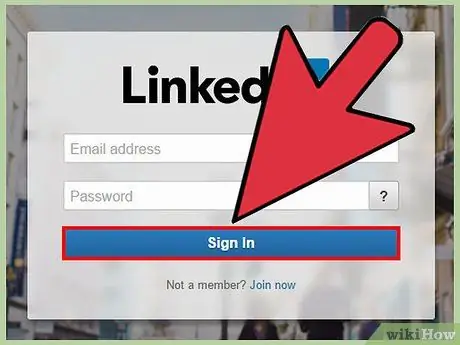
Lépés 1. Látogassa meg a LinkedIn oldalt, és jelentkezzen be a fiókjának megfelelő e -mail címmel és jelszóval
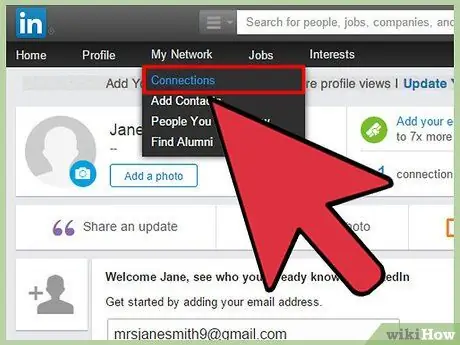
2. lépés: Nyomja meg a „Hálózat” gombot az oldal tetején található menüsorban, majd kattintson az első megjelenő szakaszra
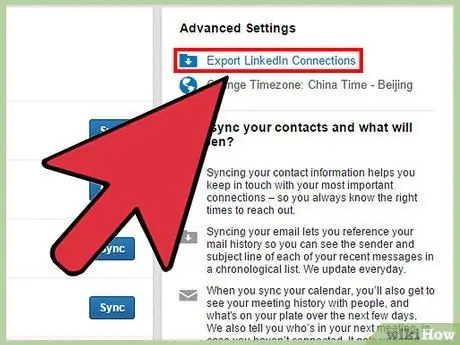
3. lépés: Kattintson az oldal jobb alsó sarkában található „Kapcsolatok exportálása” linkre
Lépjen az "Exportálás Microsoft Outlookba (. CSV fájlba)" opcióhoz
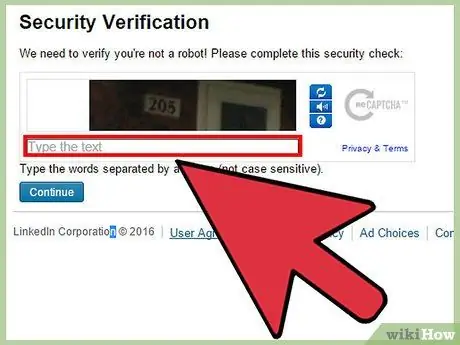
4. lépés: Írja be a képen látható szöveget a szövegmezőbe, majd kattintson az „Export” gombra
()
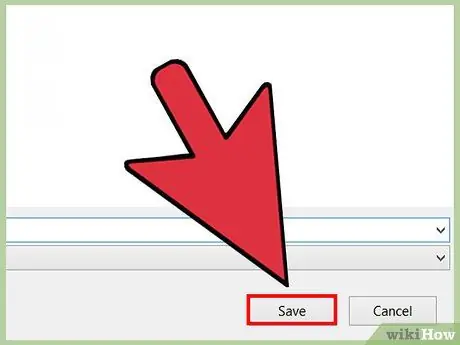
5. lépés. Mentse el a fájlt a számítógépére
()
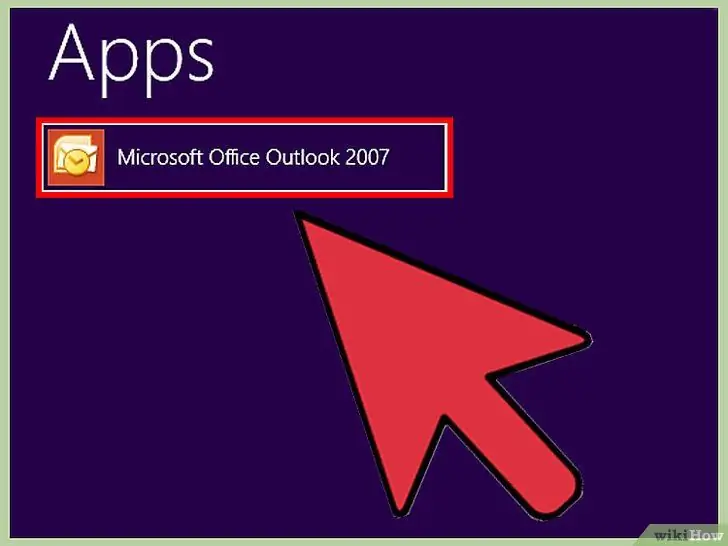
6. lépés: Nyissa meg a Microsoft Outlook alkalmazást
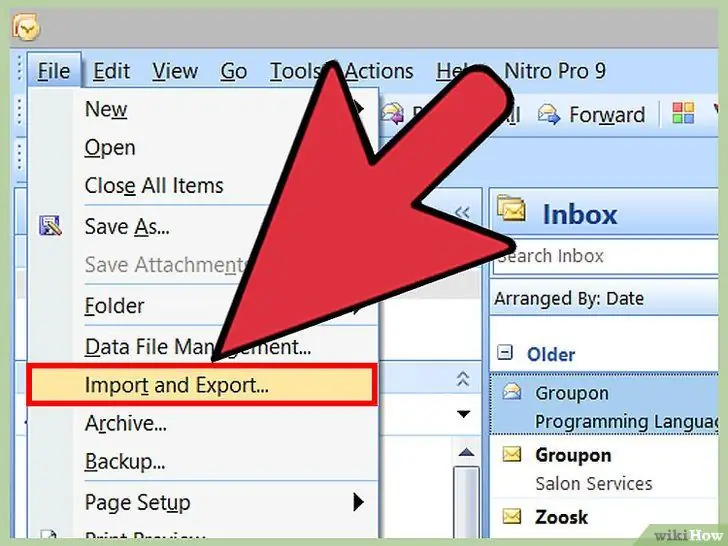
7. lépés: Menjen az "Importálás és exportálás" menübe
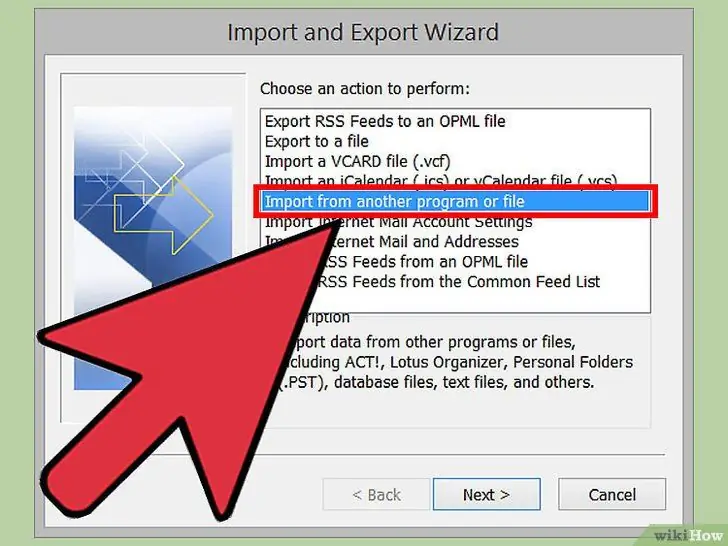
8. lépés: Válassza az „Importálás másik programból vagy fájlból” lehetőséget, majd kattintson a „Tovább” gombra
9. lépés: Válassza a „Vesszővel elválasztott értékek (Windows)” lehetőséget, majd kattintson a „Tovább” gombra A fájl neve "linkedin_connections_export_microsoft_outlook (1).csv" 11. lépés: Válassza a „Ne importálja az ismétlődő elemeket” lehetőséget, majd kattintson a „Tovább” gombra
12. lépés: Válassza ki a „Kapcsolatok” fájlt, majd kattintson a „Tovább” gombra Mivel nincs lehetőség Gmail formátumú exportálásra, ezért válassza az "Exportálás Microsoft Outlookba (. CSV fájl)" lehetőséget. 8. lépés. Kattintson a „Fájl kiválasztása” gombra a. CVS fájl megkereséséhez, majd kattintson az „Importálás” gombra Lépjen be a menübe, és válassza az "Exportálás Mac OS X címjegyzékbe (. VCF fájl)" lehetőséget A fájl "linkedin_connections_export_macosx.vcf" címkével rendelkezik] Lépjen be a menübe, és válassza az "Exportálás Mac OS X címjegyzékbe (. VCF fájl)" lehetőséget Kattintson a "Névjegyek" elemre a bal felső sarokban lévő második címkén. "Keresse meg a Linkedin -ből mentett fájlt, amelynek a címe" linkedin_connections_export_yahoo.csv "."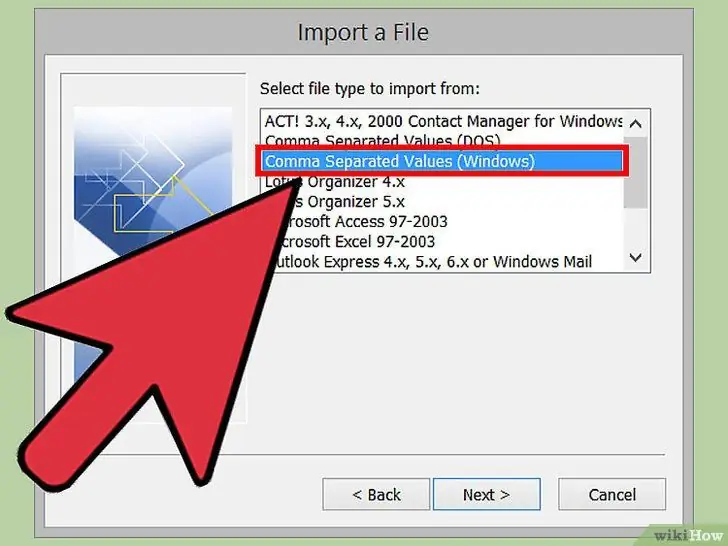
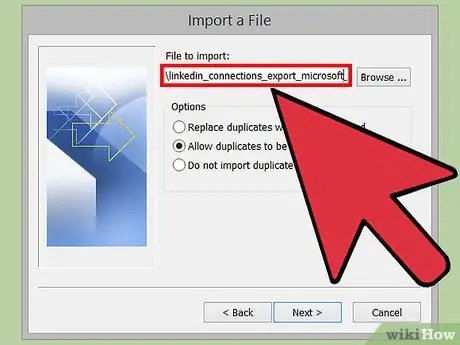
10. lépés. Válassza ki a Linkedinből áthelyezett fájlt
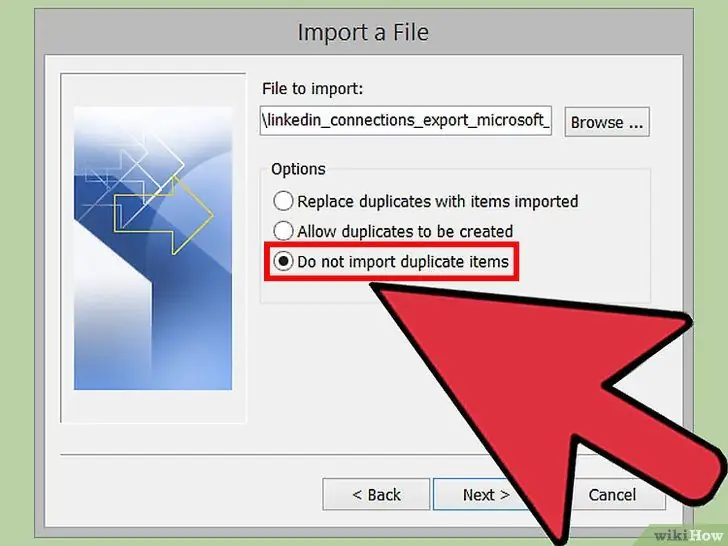
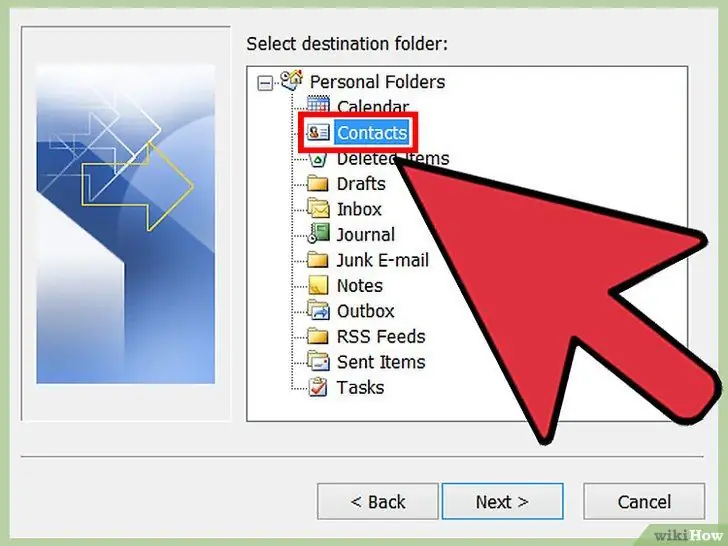
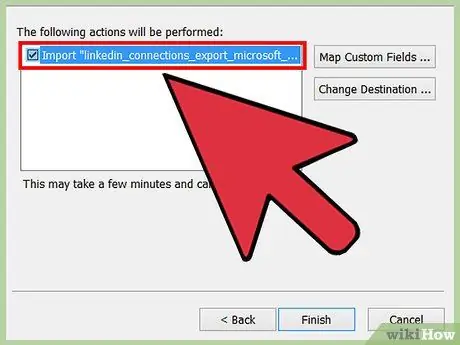
13. lépés: Ellenőrizze a csatolt fájl melletti oszlopot, majd kattintson a „Befejezés” gombra az importáláshoz
2. módszer a 4 -ből: Névjegyek áthelyezése a Gmailbe
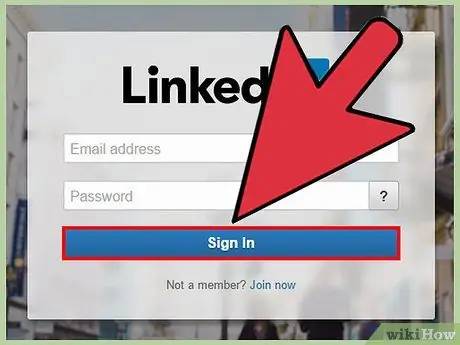
Lépés 1. Látogassa meg a LinkedIn oldalt, és jelentkezzen be a fiókjának megfelelő e -mail címmel és jelszóval
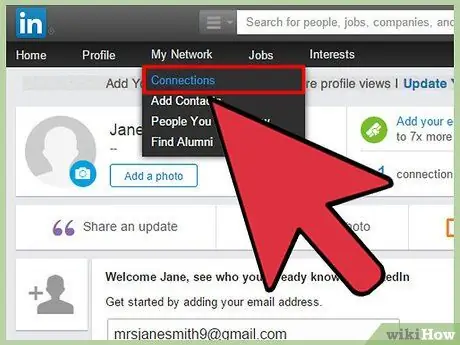
2. lépés: Nyomja meg a „Hálózat” gombot az oldal tetején található menüsorban, majd kattintson az első megjelenő szakaszra
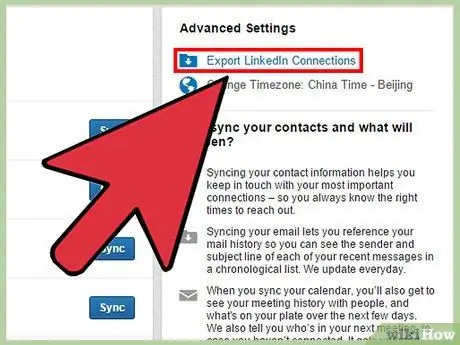
Lépés 3. Kattintson az „Kapcsolatok exportálása” linkre az oldal jobb alsó sarkában
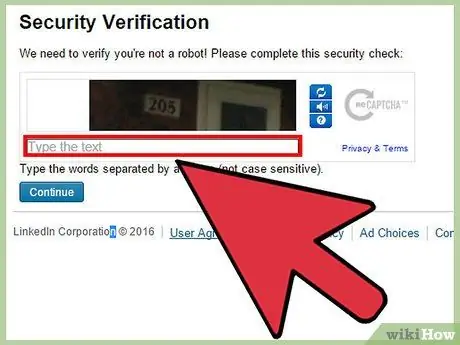
4. lépés: Írja be a képen látható szöveget a szövegmezőbe, majd kattintson az „Export” gombra
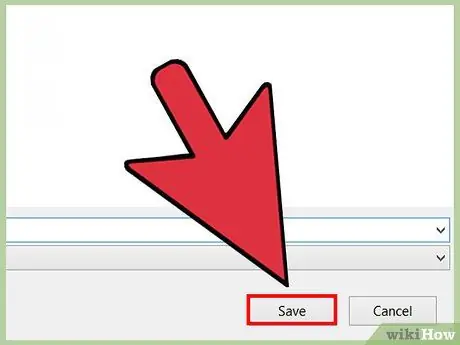
5. lépés. Mentse el a fájlt a számítógépére
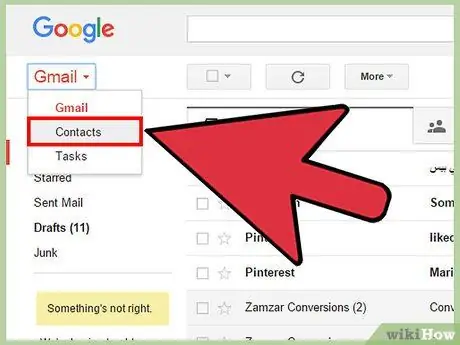
6. lépés: Jelentkezzen be Gmail -fiókjába, és kattintson az oldal jobb oldalán található „Kapcsolatok” linkre
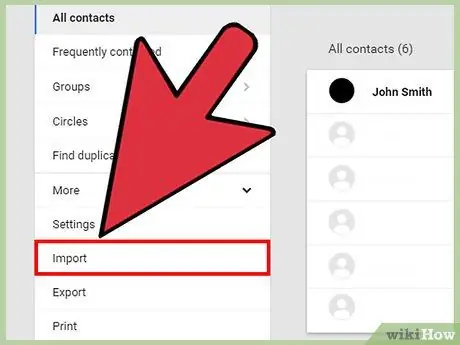
7. lépés A „Contats” oldal megjelenése után kattintson az „Import” gombra
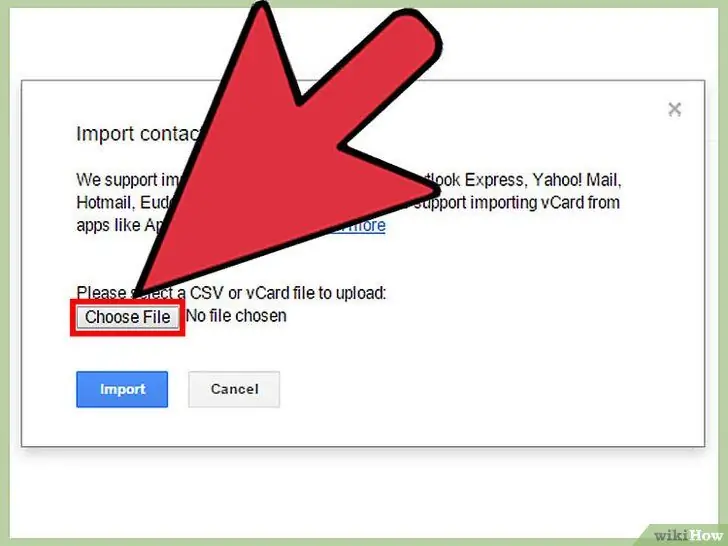
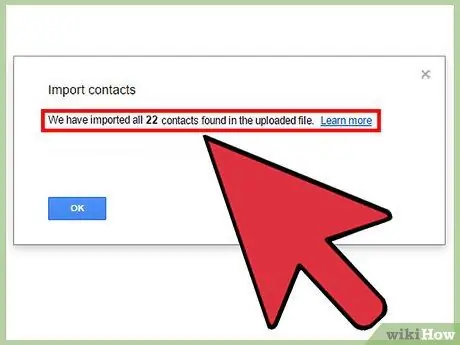
9. lépés. Várjon egy kicsit, a Gmail áthelyezi névjegyeit a Gmail -fiókjába
3. módszer a 4 -ből: Névjegyek áthelyezése a Mac OSX címjegyzékbe
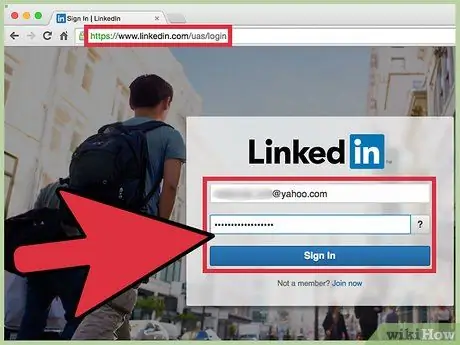
Lépés 1. Látogassa meg a LinkedIn oldalt, és jelentkezzen be a fiókjának megfelelő e -mail címmel és jelszóval
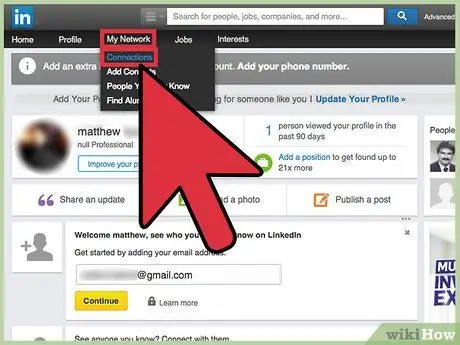
2. lépés: Nyomja meg a „Hálózat” gombot az oldal tetején található menüsorban, majd kattintson az első megjelenő szakaszra
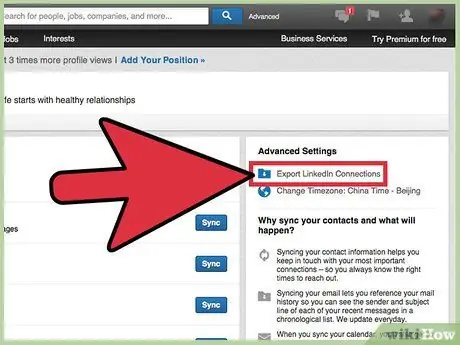
Lépés 3. Kattintson az oldal jobb alsó sarkában található „Kapcsolatok exportálása” linkre
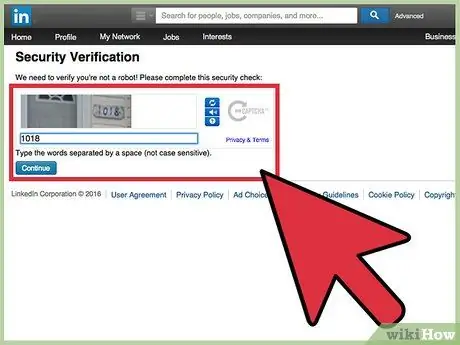
4. lépés: Írja be a képen látható szöveget a szövegmezőbe, majd kattintson az „Export” gombra
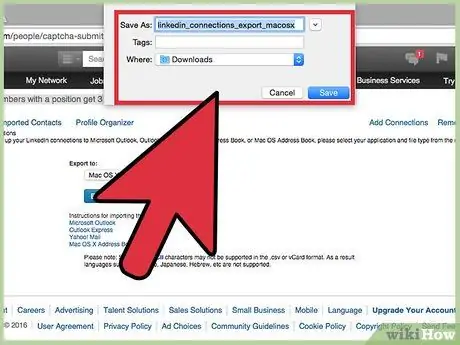
5. lépés. Mentse el a fájlt a számítógépére
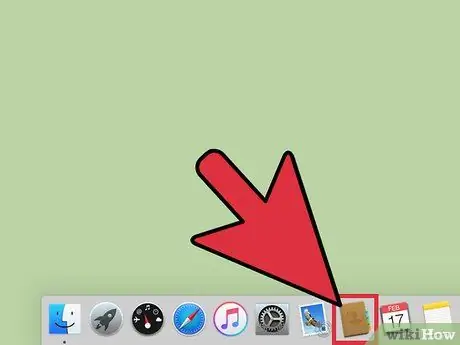
6. lépés: Nyissa meg a "Névjegyek" lehetőséget Mac számítógépén
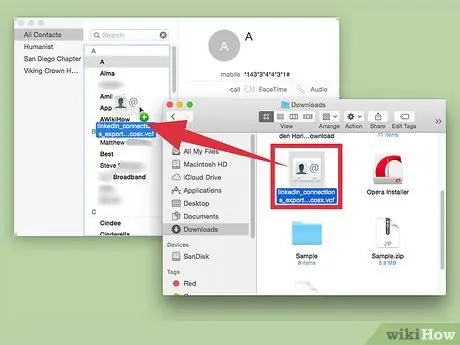
7. lépés Húzza a linkedin fájlt a névjegyek alkalmazásba
8. lépés. Kész
4. módszer a 4 -ből: Névjegyek áthelyezése a Yahoo Mail -be
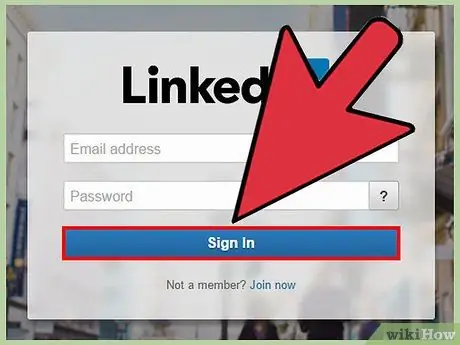
Lépés 1. Látogassa meg a LinkedIn oldalt, és jelentkezzen be a fiókjának megfelelő e -mail címmel és jelszóval
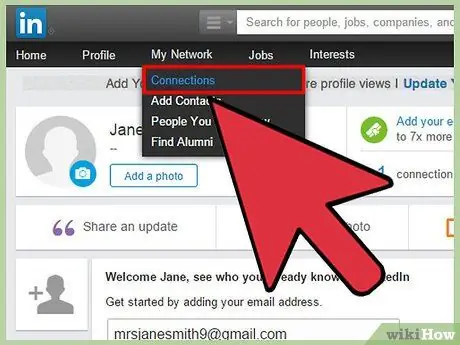
2. lépés: Nyomja meg a „Hálózat” gombot az oldal tetején található menüsorban, majd kattintson az első megjelenő szakaszra
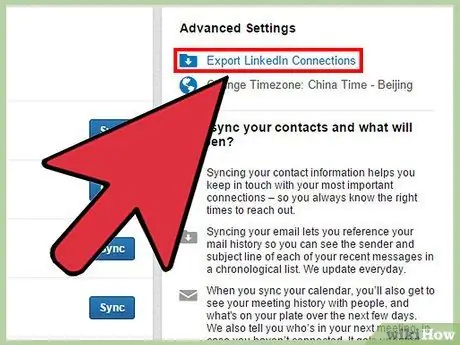
Lépés 3. Kattintson az oldal jobb alsó sarkában található „Kapcsolatok exportálása” linkre
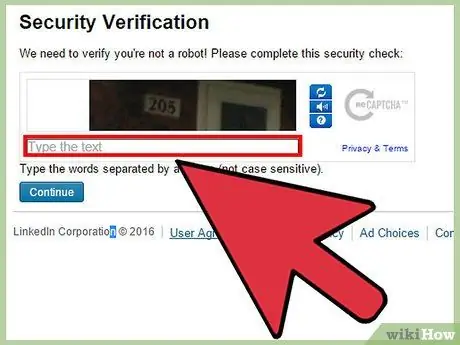
4. lépés: Írja be a képen látható szöveget a szövegmezőbe, majd kattintson az „Export” gombra
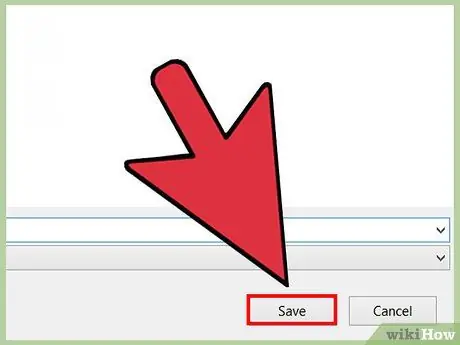
5. lépés. Mentse el a fájlt a számítógépére
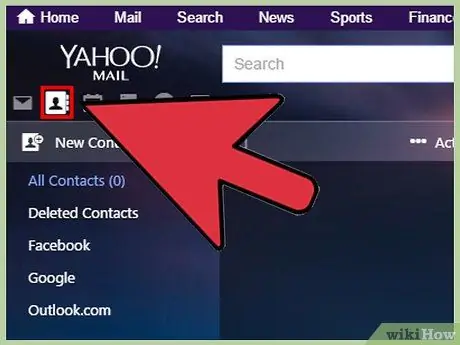
6. lépés. Nyissa meg a Yahoo Mail -t
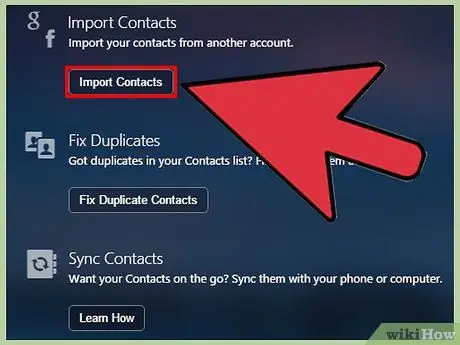
Lépés 7. Válassza a "Névjegyek importálása" lehetőséget
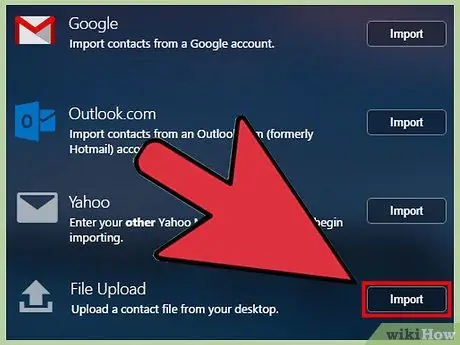
Lépés 8. Válassza a "Fájlból
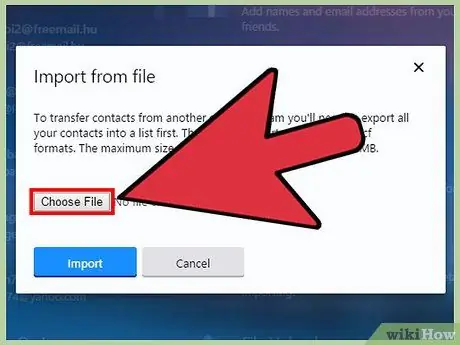
9. lépés: Válassza a "Fájl kiválasztása" lehetőséget
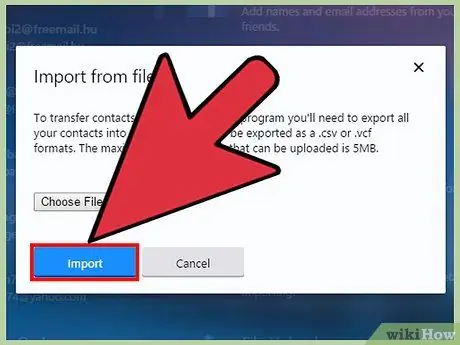
10. lépés. Nyomja meg a "Feltöltés" gombot
Tippek
Figyelem






